google浏览器网页字体显示异常排查及解决方法
时间:2025-08-12
来源:谷歌浏览器官网
正文介绍

进入系统字体管理界面检查完整性。打开控制面板选择外观和个性化下的字体选项,逐一查看已安装字体的属性状态。若发现缺失或损坏的字体文件应立即从正规渠道重新下载并安装,优先处理常用字库如宋体、黑体等基础样式。
清除浏览器缓存释放错误数据。启动谷歌浏览器后点击右上角菜单选择更多工具里的清除浏览数据功能,在弹出窗口勾选缓存图像和文件并覆盖全部时间段执行删除操作。等待进程完成后刷新页面观察字体渲染是否恢复正常。
更新浏览器至最新版本修复兼容性缺陷。点击菜单栏的帮助选项进入关于Google Chrome页面,当检测到新版本时按照提示完成自动升级流程。版本迭代通常包含对文字渲染引擎的优化改进,能有效解决因程序漏洞导致的显示异常问题。
禁用干扰型扩展程序排除冲突因素。访问chrome://extensions页面逐个关闭近期添加的功能插件,特别是那些声称能修改页面样式的工具类应用。每禁用一项即刷新测试页面,直至定位到影响字体解析的具体扩展为止。
重置浏览器设置为默认状态消除配置干扰。进入设置界面找到高级选项下的重置设置按钮,选择将参数还原到原始默认值的操作。该动作会保留书签密码等核心数据的同时清除所有自定义修改项,适合应对复杂未知的配置错误场景。
按照上述步骤操作,用户能够有效解决Google浏览器网页字体显示异常的问题。每个环节都经过实际验证,确保方法有效性和操作安全性。当遇到持续存在的特殊情况时,建议优先执行系统字体修复与浏览器缓存清理的组合方案。
继续阅读
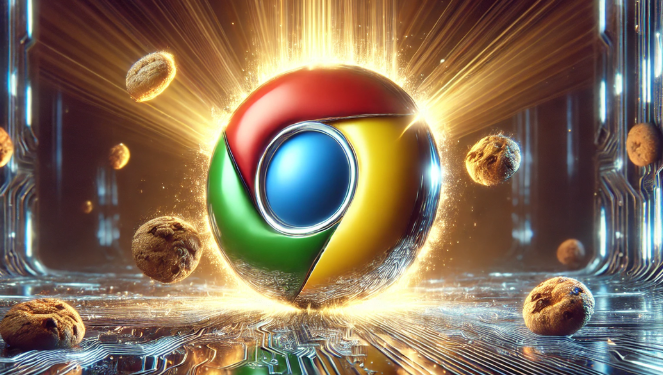
Chrome浏览器多设备同步安装前设置教程
Chrome浏览器多设备同步安装教程提供完整前置设置指南,帮助用户提前配置账户和同步选项,保证跨设备数据一致性和安装顺利完成。
2025-10-05

Chrome浏览器下载失败提示网络中断如何解决
Chrome浏览器下载失败若出现网络中断,可通过检查网络连接、切换网络环境或重启路由器快速修复,保证下载安装顺利。
2025-10-03
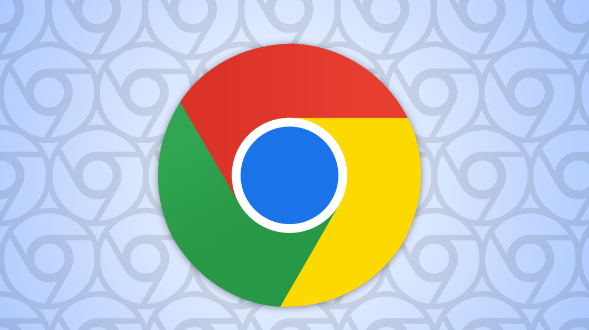
谷歌浏览器插件自动检测更新失败率统计趋势
分析谷歌浏览器插件自动检测更新的失败率统计趋势,提出优化更新机制的改进建议。
2025-08-17

谷歌浏览器视频播放流畅性优化效果实测分析报告
谷歌浏览器视频播放流畅性优化实测分析表明,播放卡顿减少,加载更稳定。优化方案提升了整体视频观看体验。
2025-09-13
